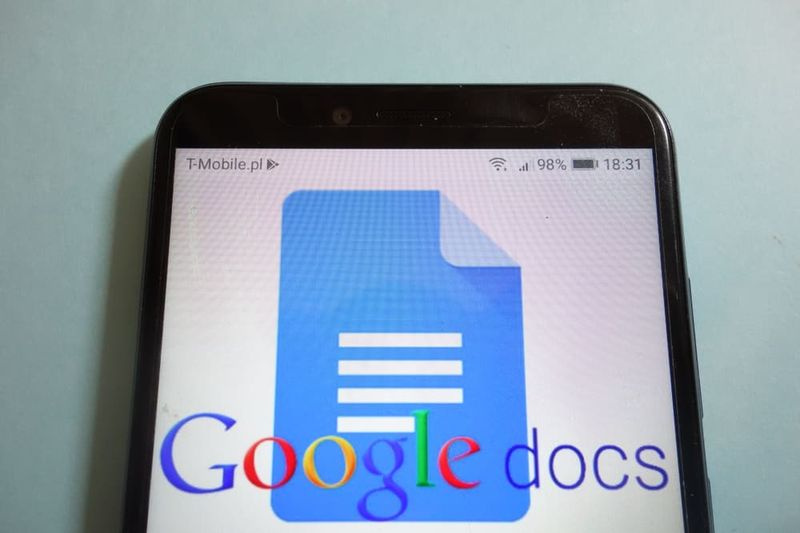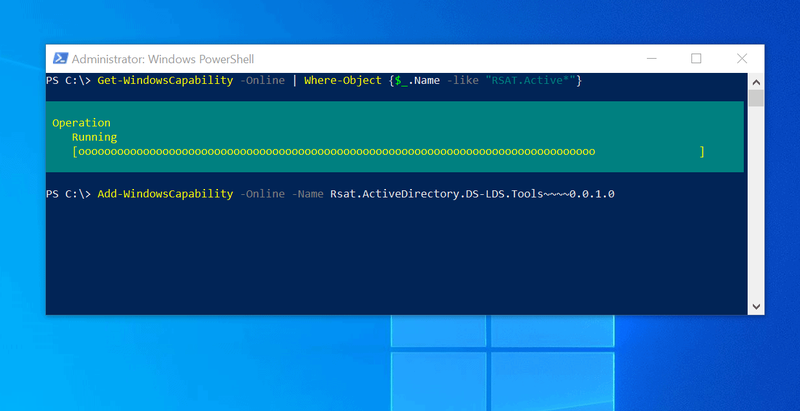A Superfetch engedélyezése vagy letiltása Windows 10, 8 és 7 rendszereken
A Superfetch letiltásának módját keresi? Engedélyezze vagy tiltsa le a ablakok 10, 8 vagy 7 Superfetch (más néven Prefetch) funkció. A Superfetch gyorsítótárban tárolja az adatokat, hogy azok azonnal elérhetőek legyenek az alkalmazás számára. Néha ez befolyásolhatja bizonyos alkalmazások teljesítményét. Ez általában nem működik jól a játékkal. De az üzleti alkalmazásokkal javíthatja a teljesítményt. Ez a háttérben is fut, és folyamatosan figyeli azokat az alkalmazásokat, amelyek fogyasztják a RAM-ot.
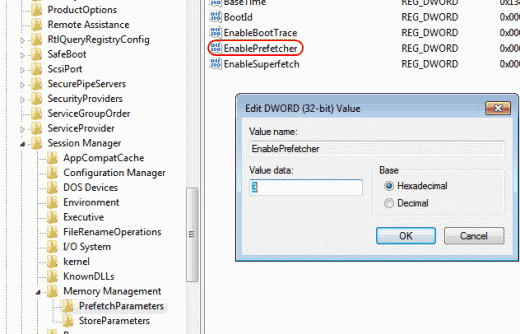
Mi a Superfetch?
A Superfetch egy Windows beépített szolgáltatás, amely elemzi a RAM-ot. Ezenkívül lehetővé teszi a felhasználók számára az alkalmazás hatékony elérését. Mivel a gyakran használt alkalmazásokat jelöli. Ezért rövid idő alatt töltse be őket a RAM-ba. Röviden, mondhatni. A Superfetch sokkal gyorsabban indítja el az alkalmazást a RAM előzetes betöltési funkciójának köszönhetően.
Az alábbi lépések végrehajtásával módosíthatja, hogy a Superfetch be- vagy kikapcsolva van-e.
Microsoft egér és billentyűzet középső makró
A Superfetch letiltása a szolgáltatásokhoz:
- Tartsd a Windows Key , miközben megnyomja R hogy felhozza a Fuss párbeszédablak.
- típus szolgáltatások.MSC , majd nyomja meg a gombot Belép .
- Megjelenik a Szolgáltatások ablak. megtalálja Superfetch a listán.
- Ezután kattintson a jobb gombbal Superfetch , majd válassza a lehetőséget Tulajdonságok .
- Válaszd ki a Álljon meg gombot, ha le akarja állítani a szolgáltatást. Ban,-ben Indítási típus legördülő menüből válassza a lehetőséget Tiltva .

A Superfetch bejegyzésének engedélyezése vagy letiltása a rendszerleíró adatbázisból:
- Tartsd a Windows Key , miközben megnyomja R hogy felhozza a Fuss párbeszédablak.
- Ezután írja be Regedit , majd nyomja meg a gombot Belép .
- Megjelenik a Beállításszerkesztő ablak. Navigáljon a következő helyre a rendszerleíró adatbázisban
- HKEY_LOCAL_MACHINE
- RENDSZER
- CurrentControlSet
- Ellenőrzés
- Session Manager
- Memóriakezelés
- PrefetchParameters
- Ezután a jobb oldalon kattintson duplán a gombra EnableSuperfetch . Ha ez az érték nem létezik, kattintson a jobb gombbal a gombra PrefetchParameters mappát, majd válassza a lehetőséget Új > DWORD érték .
- Adni EnableSuperfetch a következő értékek egyikét
- 0 - a Superfetch letiltásához
- 1 - az előzetes letöltés engedélyezése a program indításakor.
- kettő - a rendszerindítás előzetes letöltésének engedélyezése
- 3 - minden előretöltésének engedélyezése
- Végül válassza ki rendben .
- Ezután zárja be a Beállításszerkesztőt.
Jegyzet:
Ha letiltja a Superfetch alkalmazást, és engedélyezni szeretné bizonyos alkalmazásoknál. Használhatja a speciális kapcsolót a program parancsikonjában is: / előhívás: 1
Tehát ezek a módok a Superfetch engedélyezéséhez vagy letiltásához. Remélem, tetszik a cikk, és megoldásokat talál a problémájára.
Lásd még: Mi az érvénytelen dokumentum a helyi menüben = null?